PS 颜色取样器标尺工具 基本使用讲解
上文 PS 吸管工具基本使用方法
我们讲完了 吸管工具 那么 我们继续
打开ps先
接着 我们选择这个 颜色取样器工具
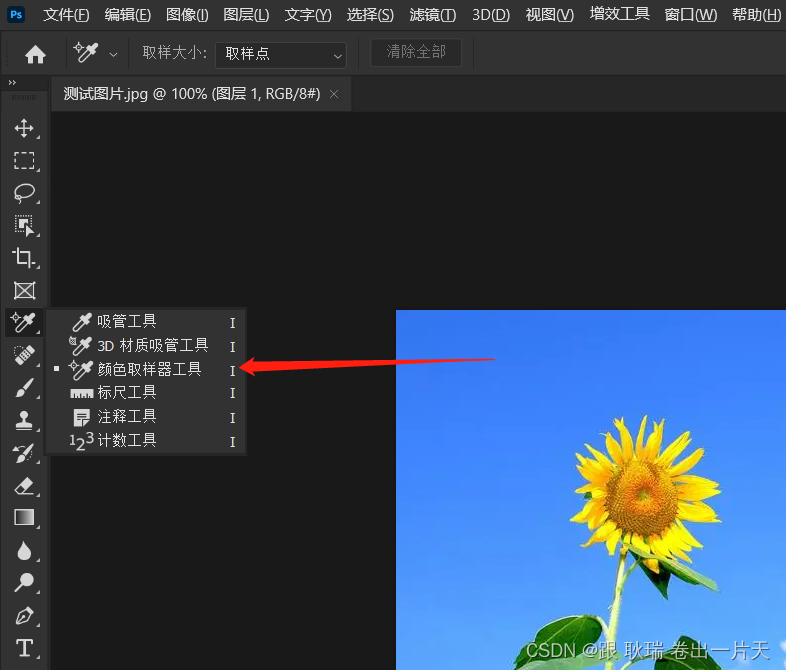
选择之后 我们鼠标在图像上随便点一下 就会出现一个标记
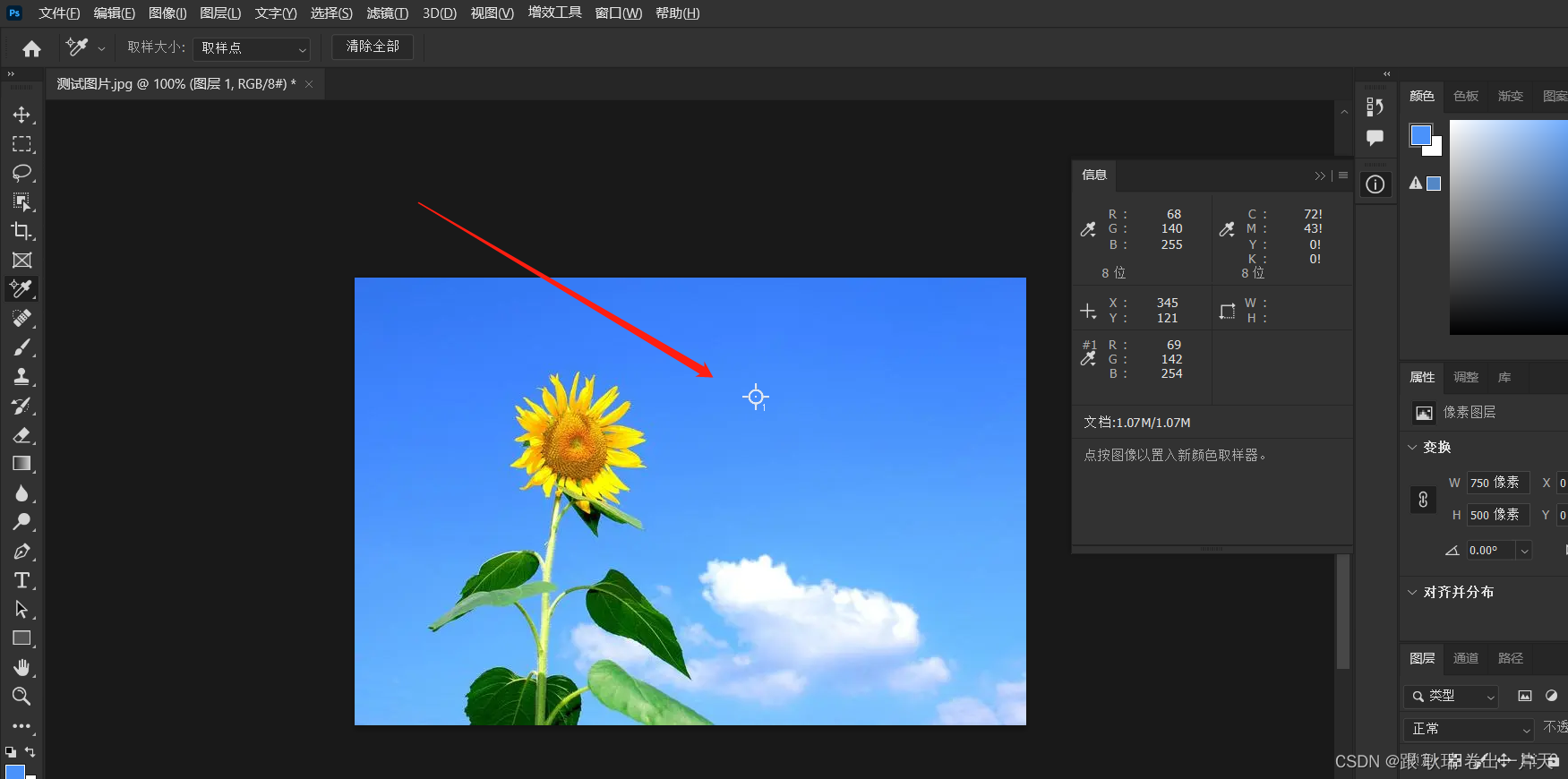
然后 我们可以点多几个地方 边上的信息面板就会输出 点1 和 点2 甚至 多个 点3 点4 的 颜色 RGB代码
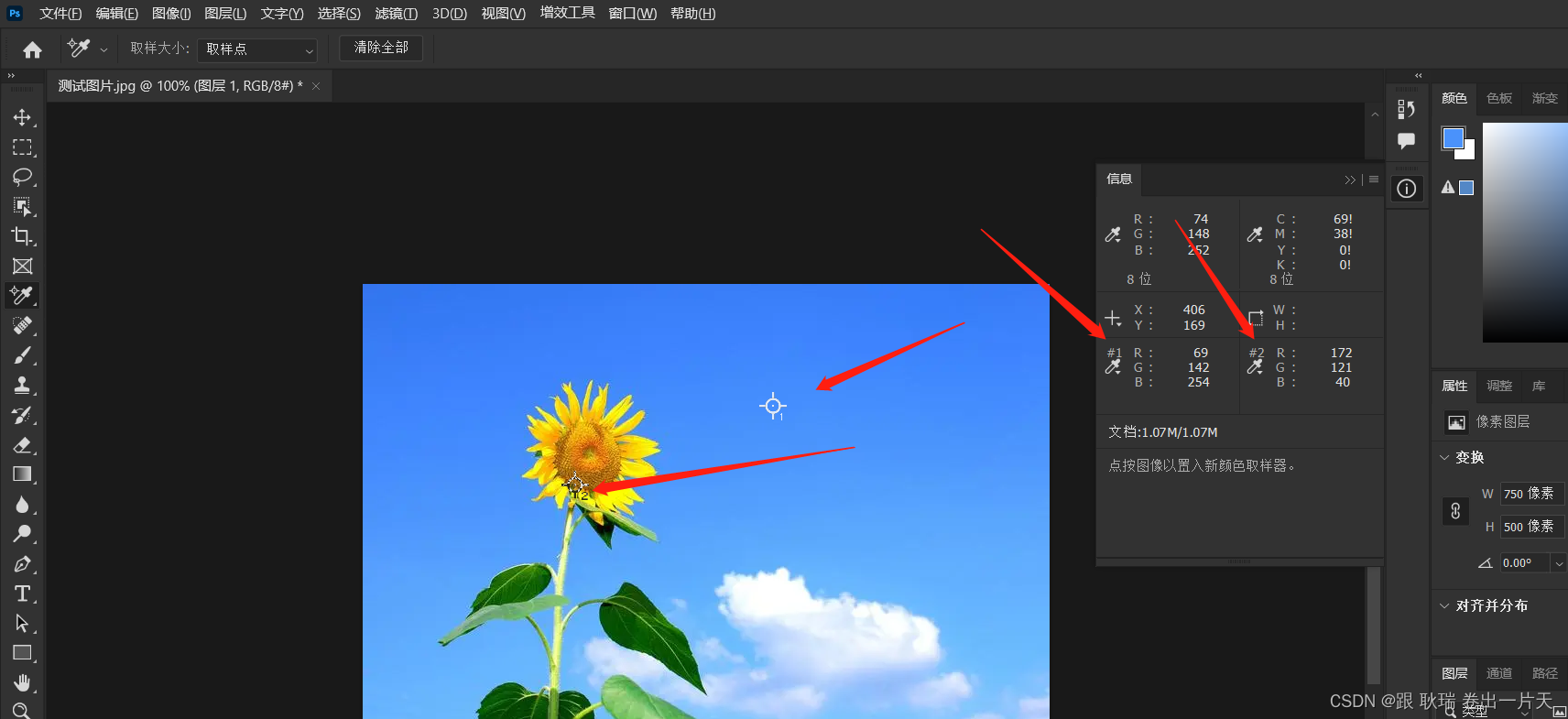
这样 我们就可以在前景色中 输入RGB代码来改变他的颜色
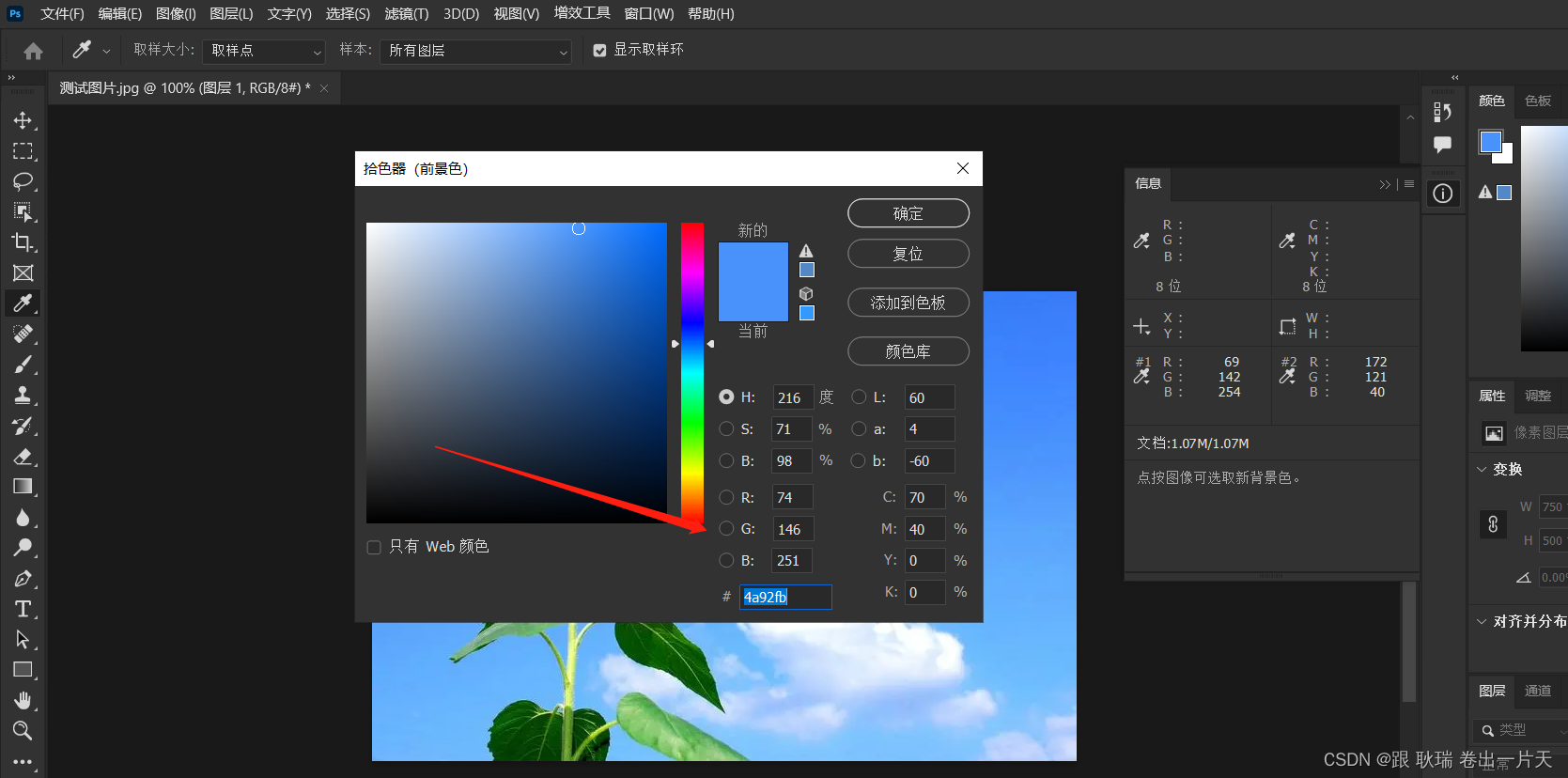
这里 我们将前景色 设成 点2的颜色 R 172 G 121 B 40
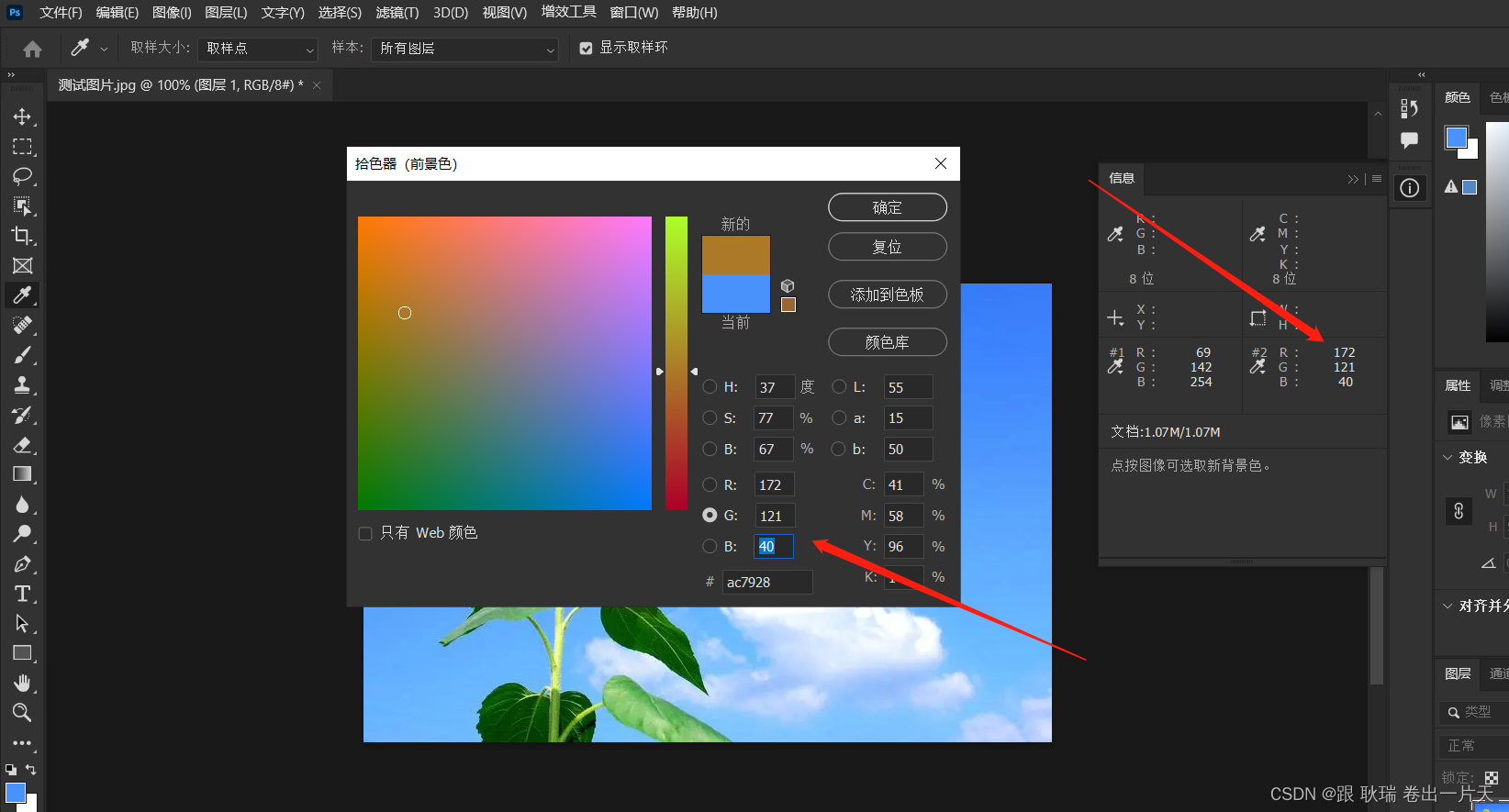
这个工具最多可以点十个点 就是取十个样
然后 我们按住 ALT/out不要松 然后 鼠标移入 点 鼠标就会变成一把剪刀的图形 我们点击就可以消除取样点
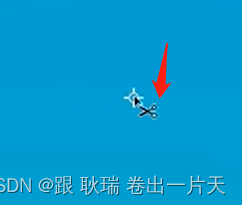
然后 左上角 属性上 还有一个清除全部 我们点击 就可以做到一件清理了
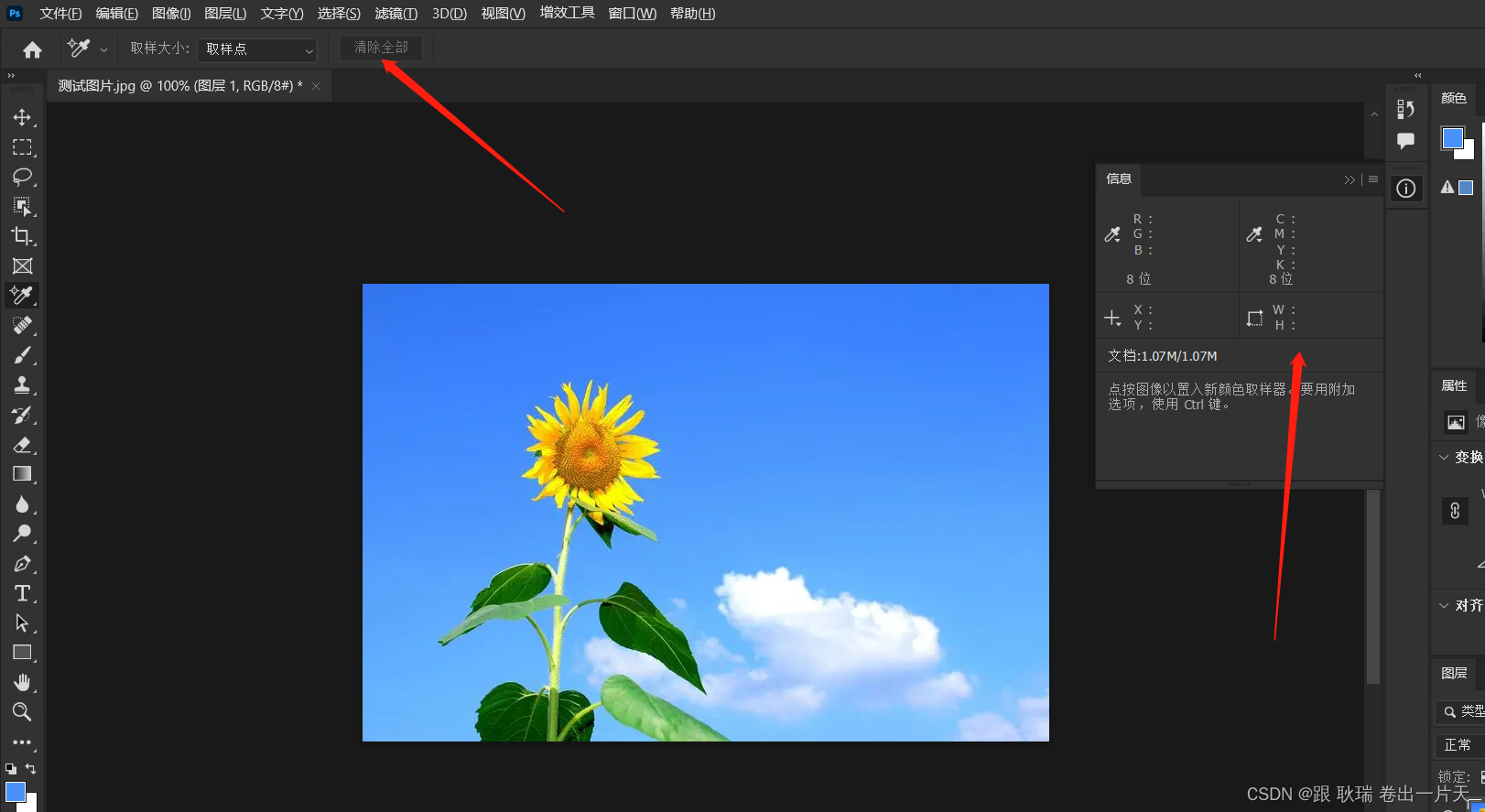
然后 我们选择后面的 标尺工具
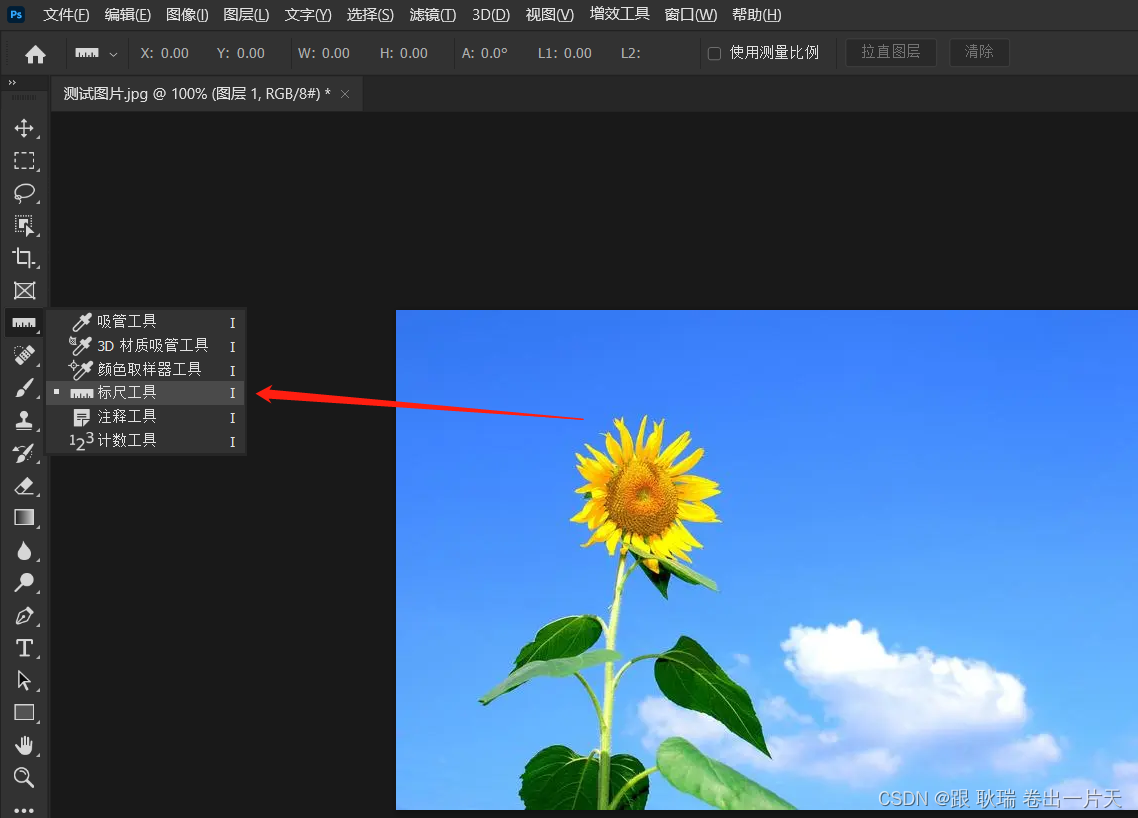
可以简单理解为 这个工具是一个测量的尺子 我们可以用鼠标拖动 画出一条线
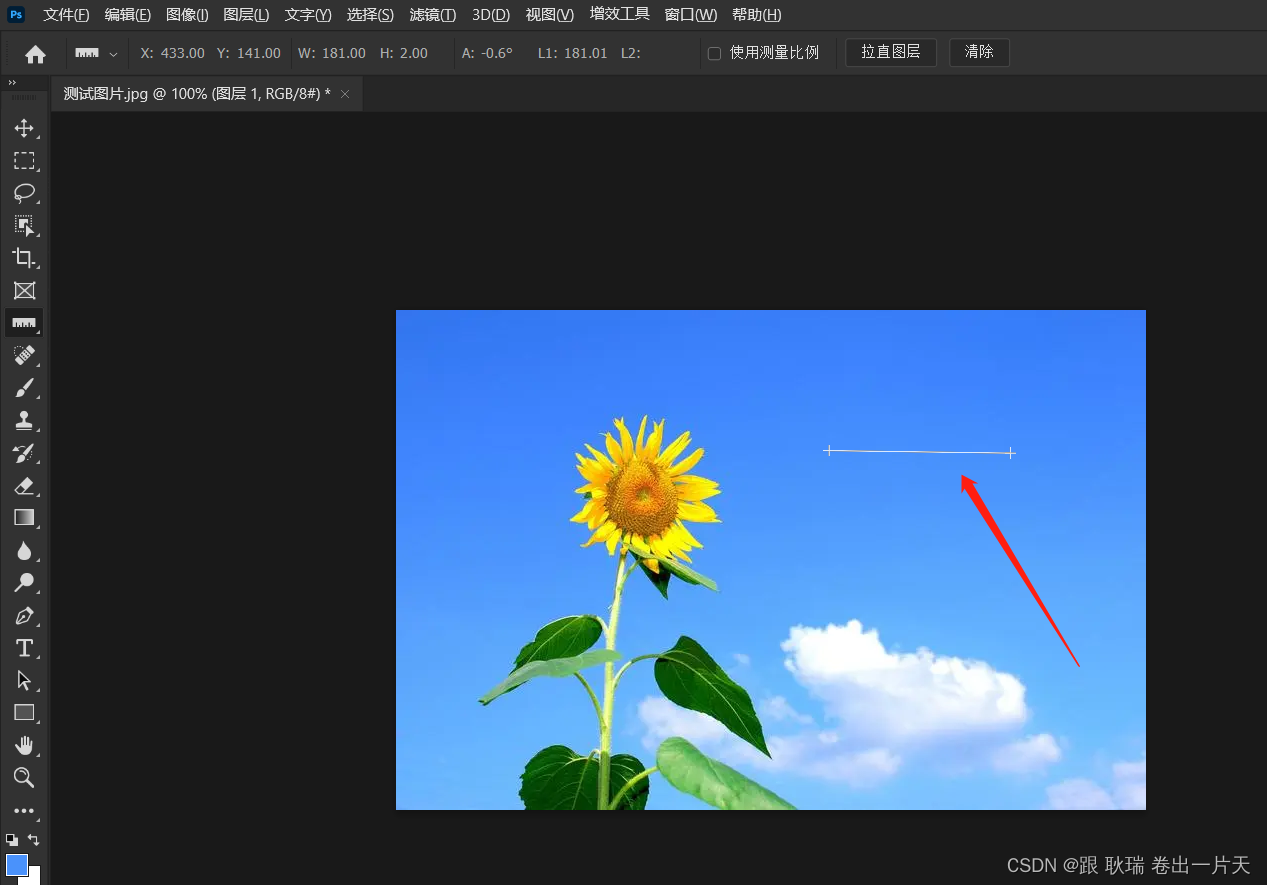
那么 我们画的这条线 具体有多长呢? 左上角属性栏上 会有L数值 我们只有一个所以是L1 它的长度是 181,01
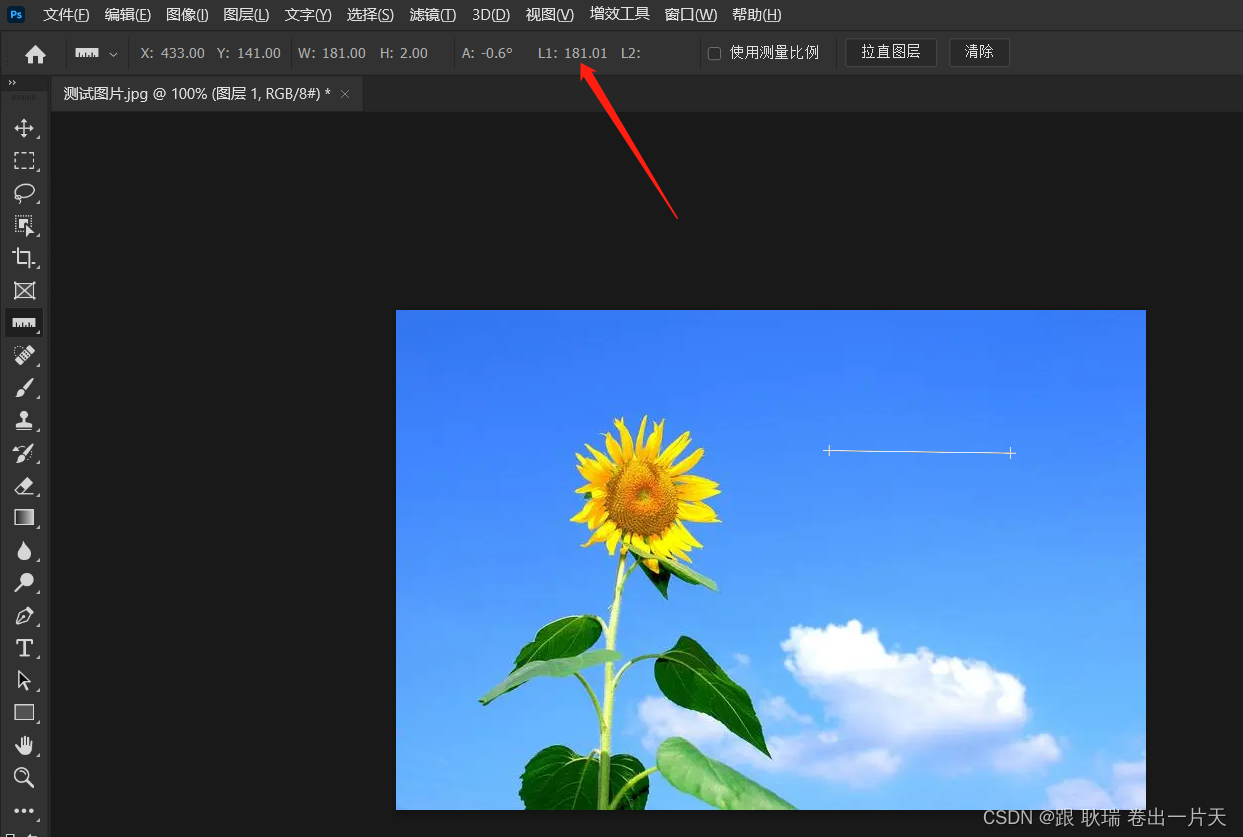
但是 181什么呢 单位怎么算呢?
我们可以手动设置这个计算的单位
我们在左上角菜单中 选择 编辑 然后在编辑菜单中 找到 首选项 然后在下面找到 单位与标尺
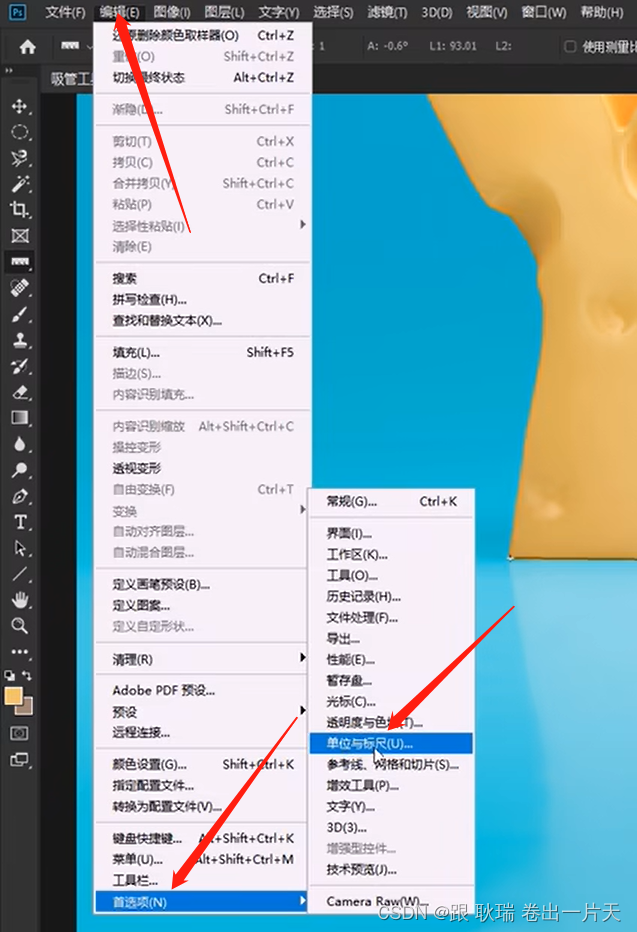
新弹出的窗口 就会有标尺单位的一个设置 一般来讲 都是用像素
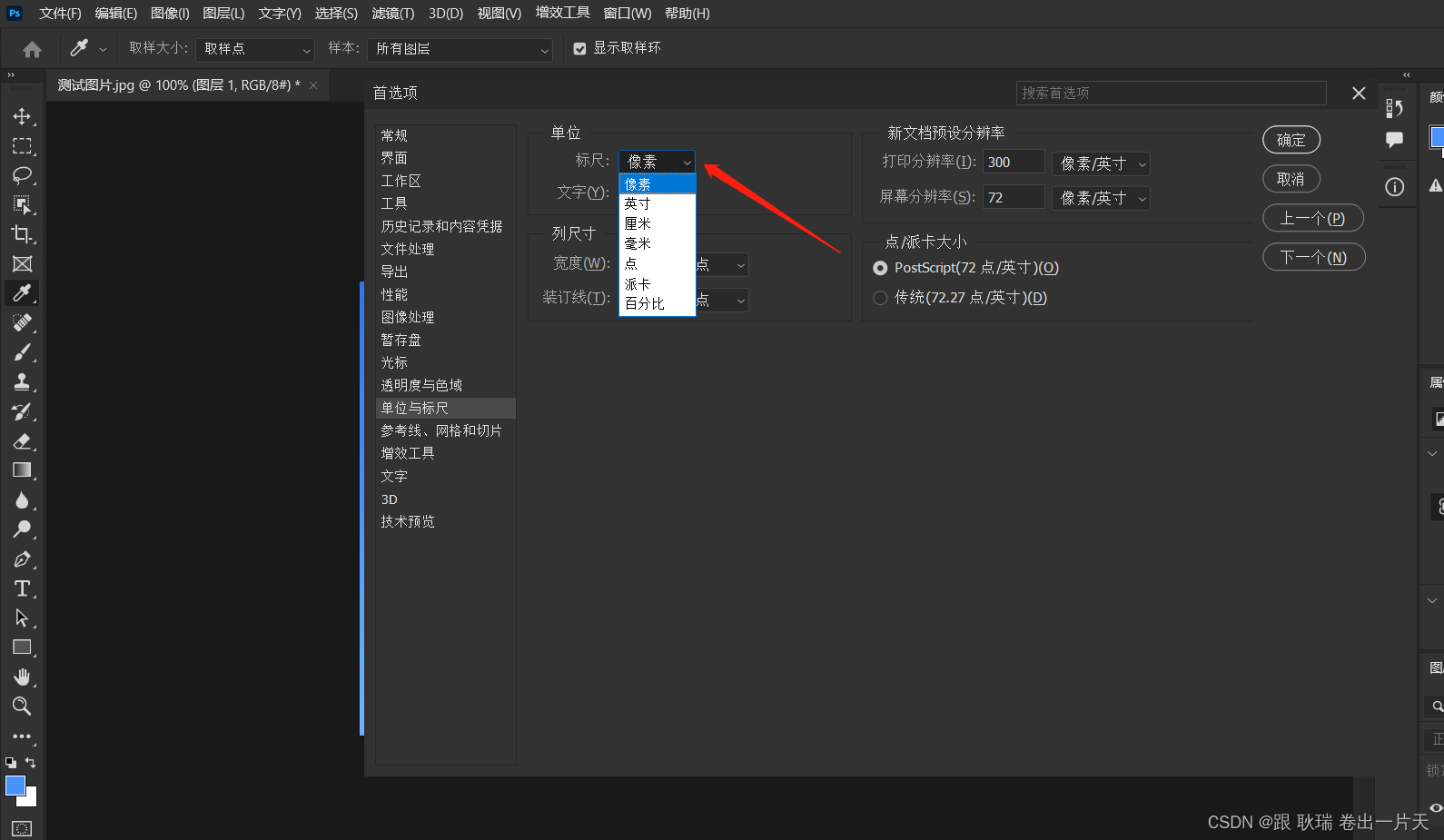
X Y 对应 在整个图像中的坐标值 代表 XY轴的位置
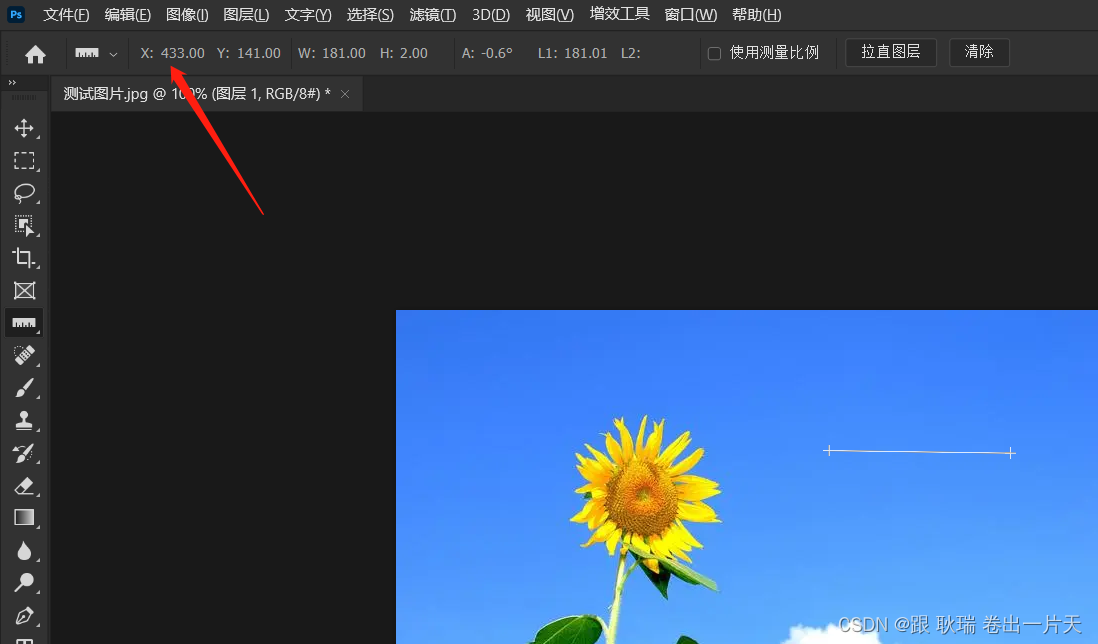
左上角属性栏最后的清除 还是用来清除所有的参考线
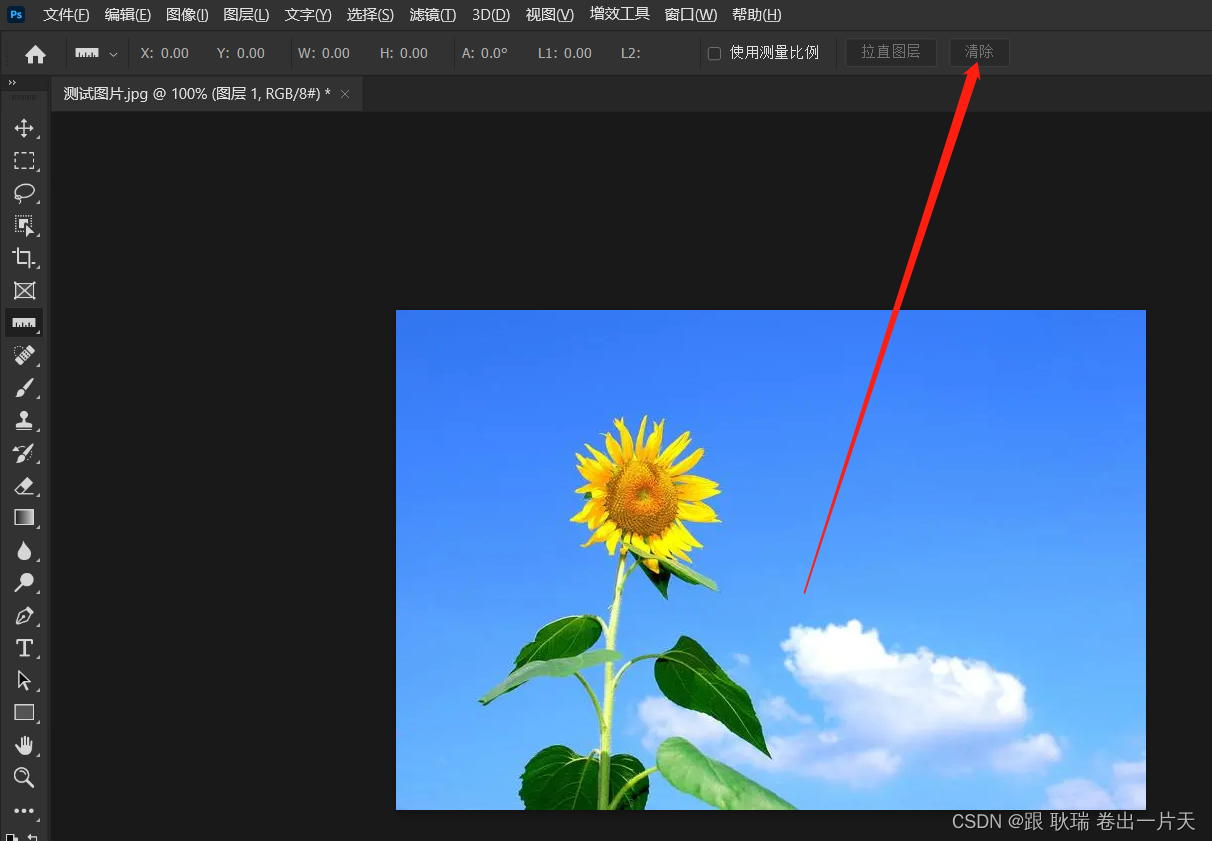
然后 说明一下 L1 和 L2
我们还是先拉一条线 这样 它是L1
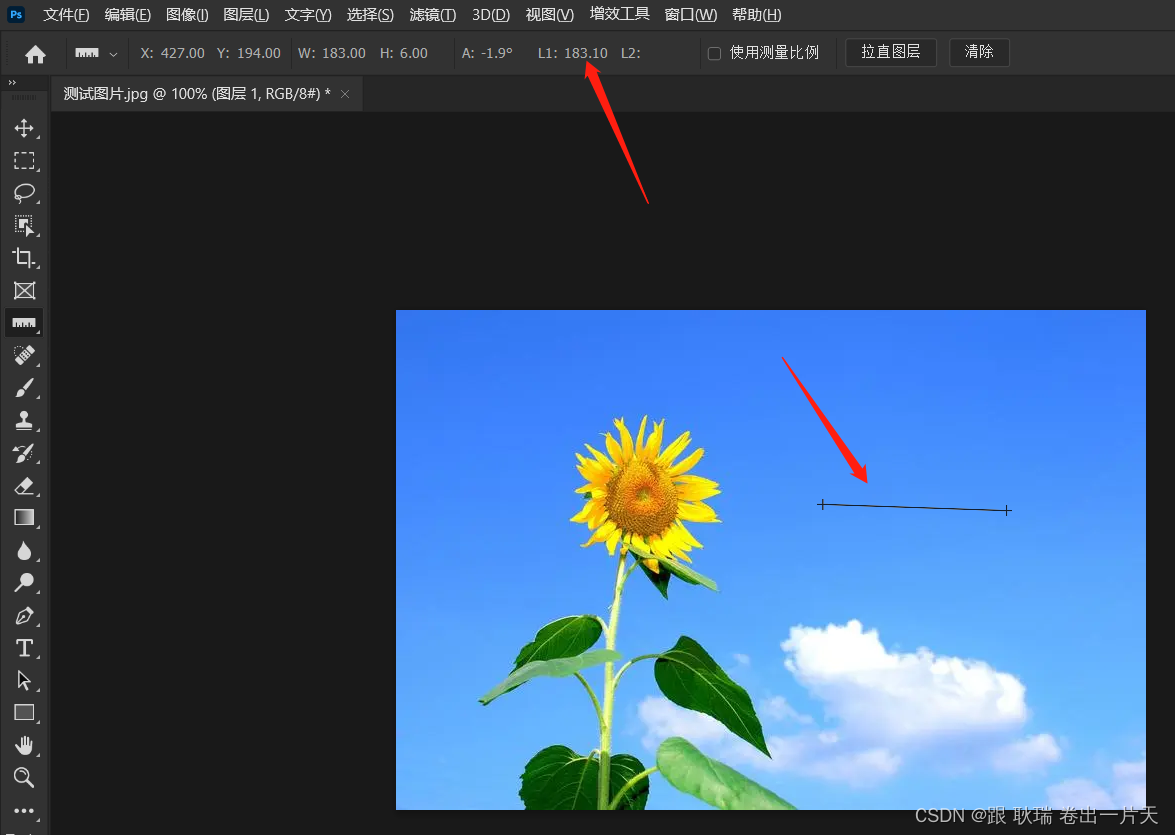
然后 我们按住键盘的 ALT键 鼠标就可以从 我们 L1 线的起始点 再拉一条出来
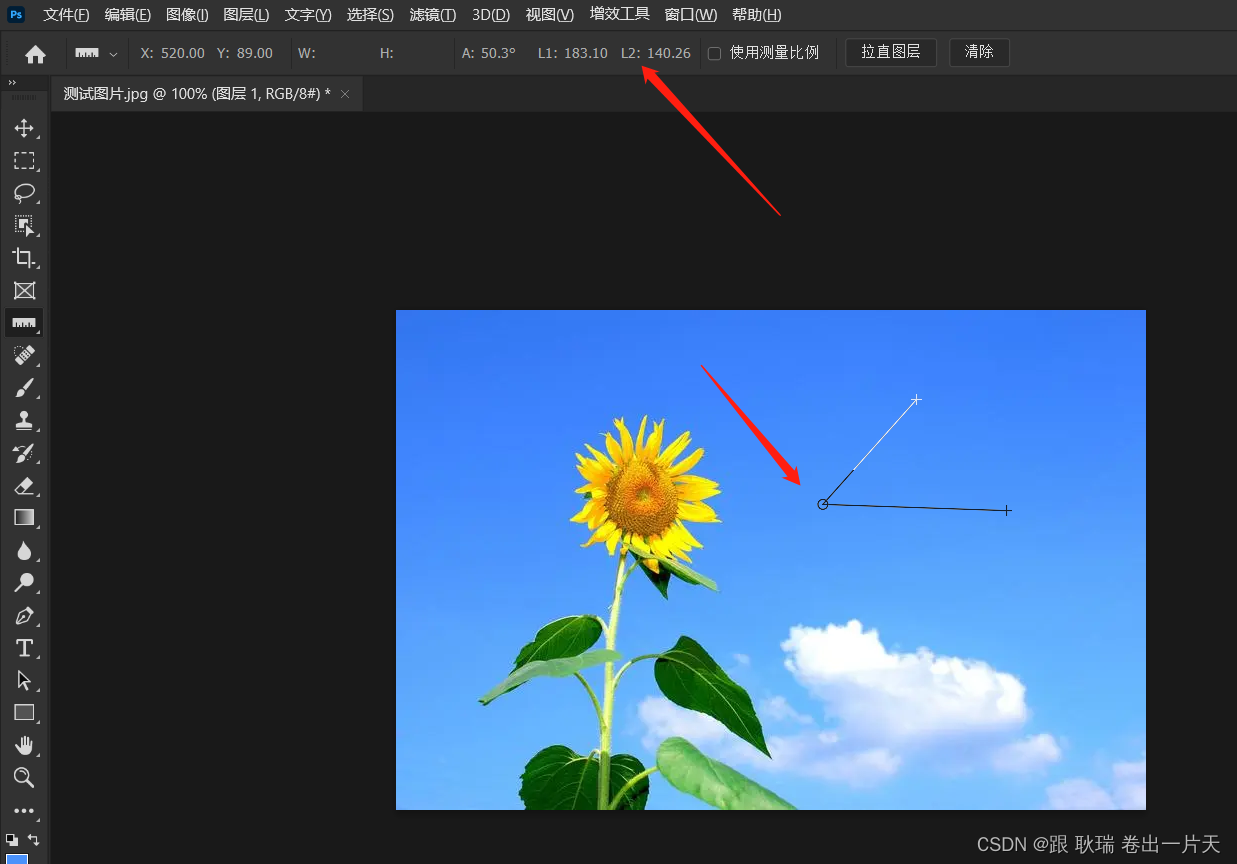
但是 我们这个测量 比如 你要测量一栋楼有多高 他这个测量其实会很不全面
主要是没有现实的参照物
这里 我们可以先画一个区域
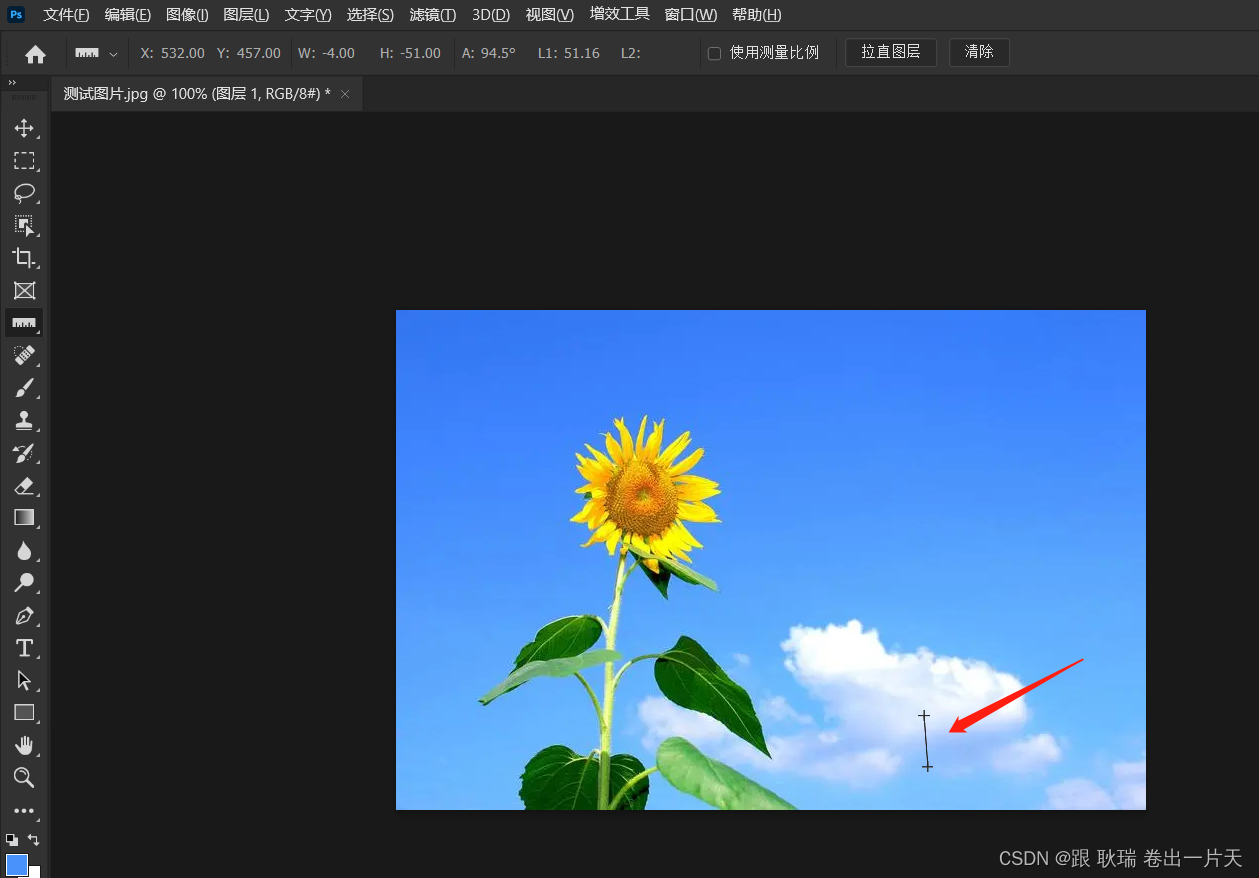
我们 左上角菜单 选择 图像 然后下面找到 分析 下面的 设置测量比例 然后 我们选择自定义
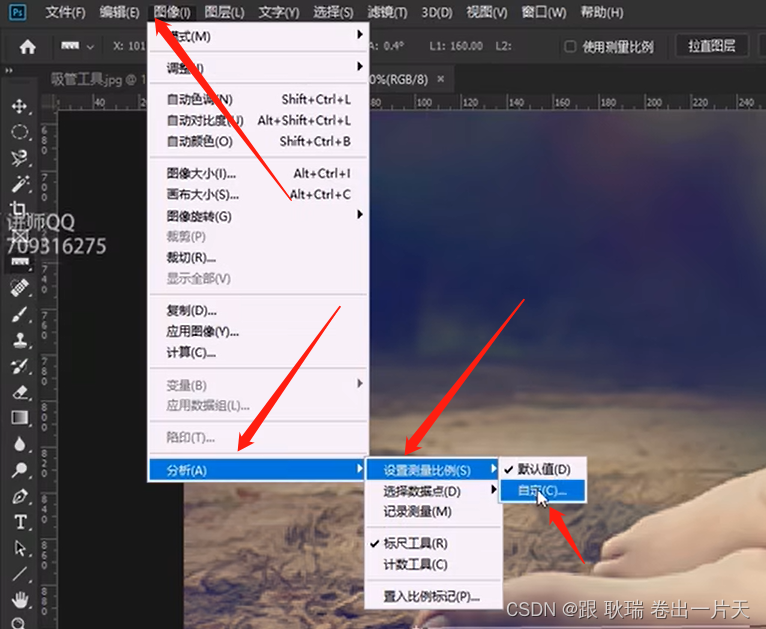
这里 新弹出的窗口 我们可以设置一下 我们 这里 默认它是 1比1的
但我们画的这个区域 像素是 51.16 但在实际生活中 这么大 应该是 20厘米左右
所以 我们可以换算一下 51像素 对 20单位 单位设厘米 然后点击确定 就会保存换算了
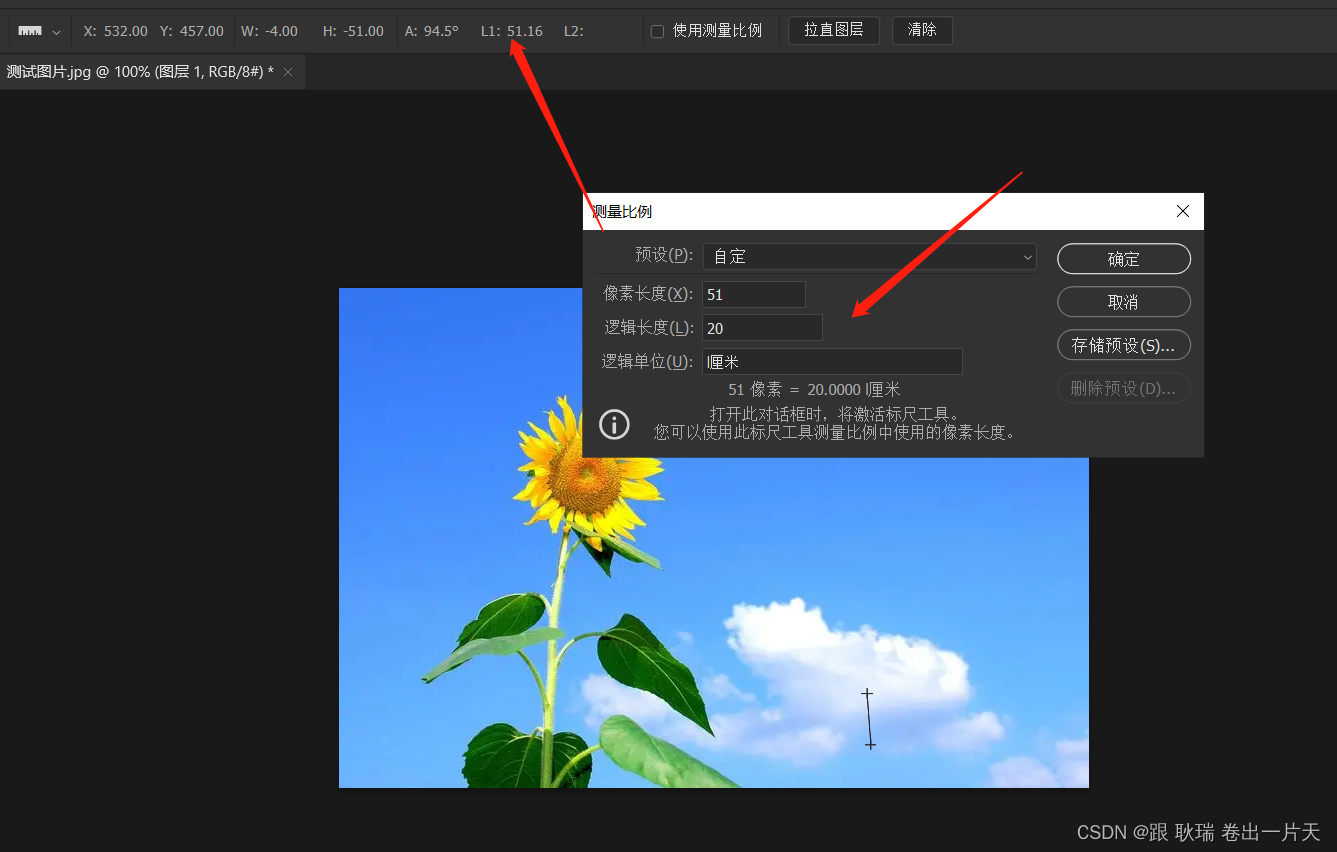
确定保存之后 我们左上角属性栏中 勾选 使用测量比例 再看 它的单位用的就是我们设置的了
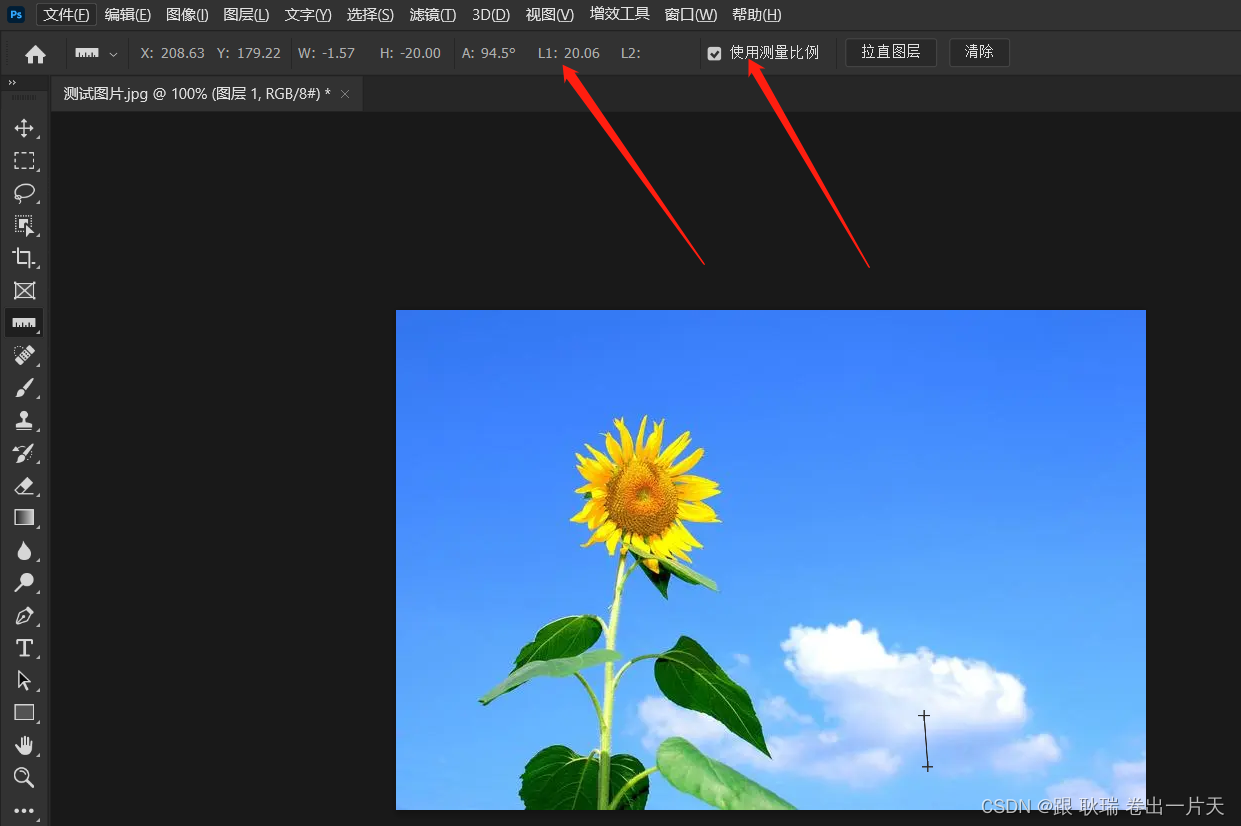
拉直图层的话 是 如果你的图像倾斜 可以帮你矫正 一般用的比较少 要用那也是使用者的问题了
